自动设置开关机怎么设置
更新时间:2024-03-08 16:57:02作者:xiaoliu
当我们不在电脑面前时,通常会希望能够通过一些设置让电脑在特定的时间自动开机或关机,在日常使用中定时开关机功能可以帮助我们节省电能、延长电脑寿命,也可以让电脑在我们需要时自动启动,提高工作效率。如何设置电脑的定时开关机功能呢?接下来就让我们一起来了解一下吧。
具体方法:
1.点击开始菜单,选择开始菜单中的“控制面板”。
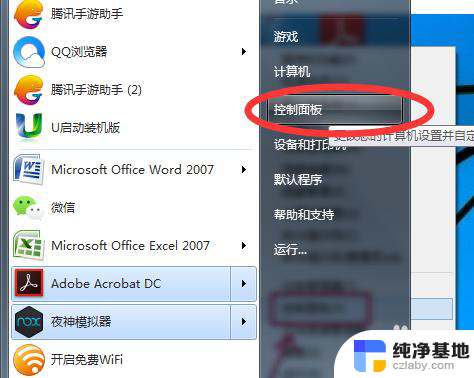
2.在控制面板中找到“系统与安全”,再选择“管理工具”。
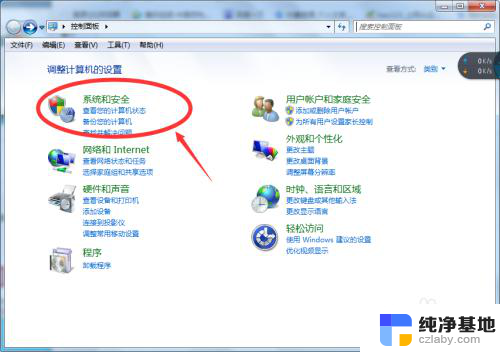
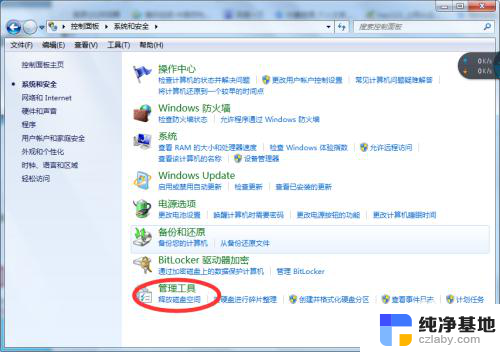
3.在打开管理工具菜单后,选择“任务计划程序”。
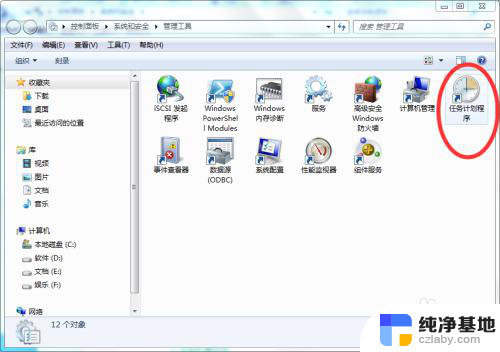
4.点击“计划任务程序库”,在右边的空白地方右击鼠标。选择“创建基本任务”。
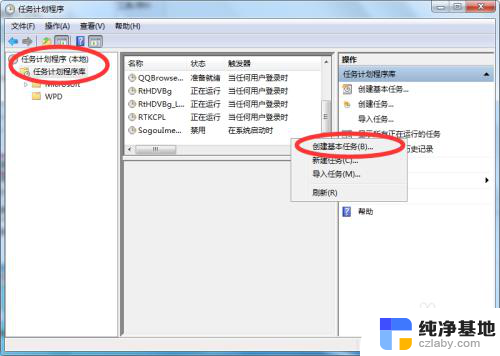
5.在名称的地方写上“定时关机”或者你认为好的名称都行,这个地方随便写。
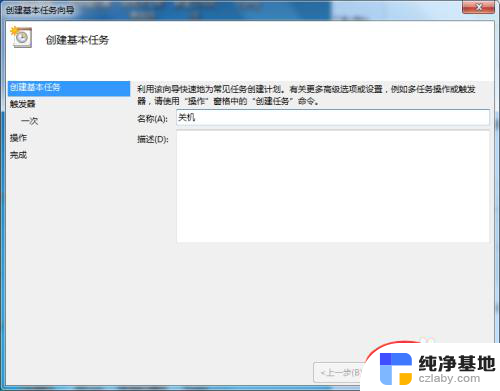
6.选择“下一步”,可以选择该任务的频率,根据自己的实际情况选择。
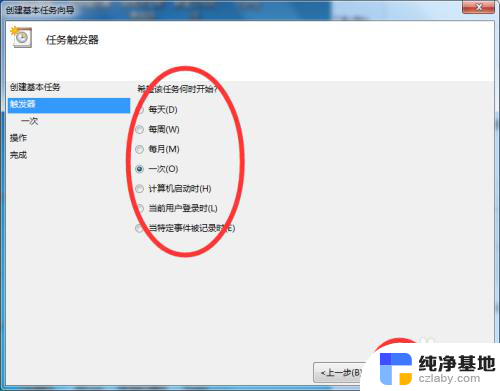
7.再点击下一步,选择从几点开始,这个根据自己的情况进行设置。
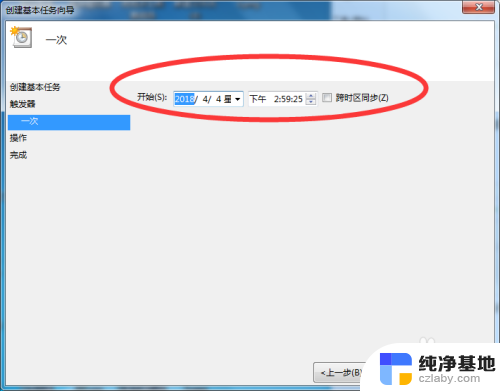
8.选择“启动程序(T)”程序填写shutdown命令,参数就设置成-s -t 3600 这代表1小时候后关机,3600代表秒。-s与-t之间有空格。

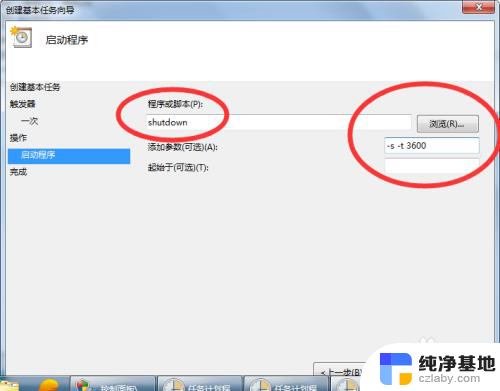
9.点击下一步,点击完成即可。
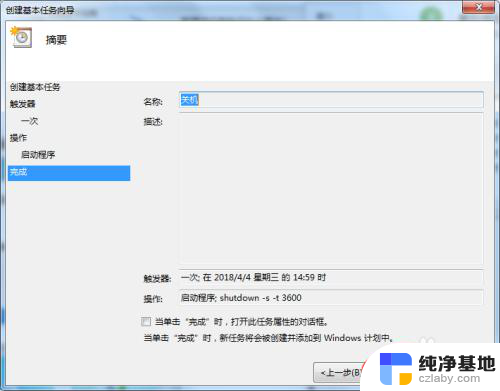
以上就是关于如何设置自动开关机的全部内容,如果您遇到类似的情况,可以按照小编的方法解决。
- 上一篇: 电脑如何清理d盘空间
- 下一篇: wps工具栏里的文档里的文档校对工具怎么不见了
自动设置开关机怎么设置相关教程
-
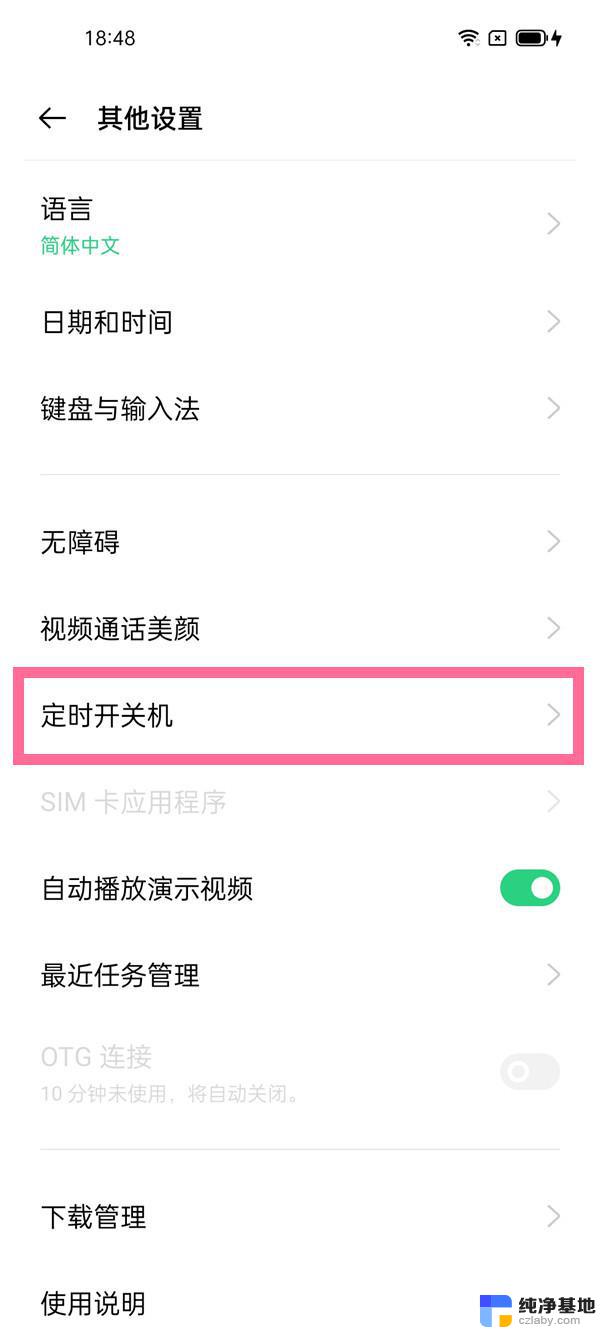 手机怎么设置开机关机定时
手机怎么设置开机关机定时2024-04-17
-
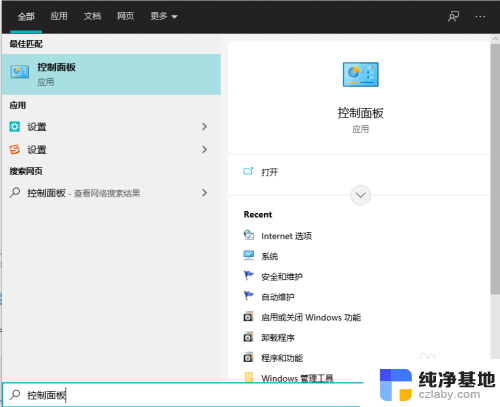 电脑自动开机在哪里设置
电脑自动开机在哪里设置2023-12-30
-
 电脑设置时间自动关机在哪里
电脑设置时间自动关机在哪里2023-12-19
-
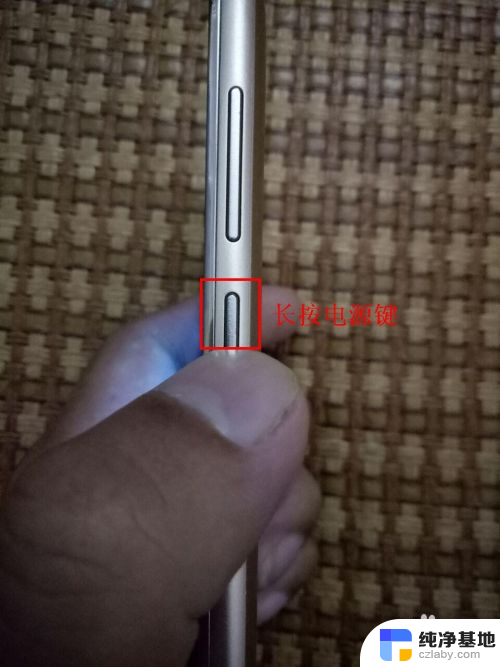 华为自动开机关机在哪个里面设置
华为自动开机关机在哪个里面设置2024-05-05
电脑教程推荐